Creați un director de instrumente AI precum Futurepedia cu WordPress
Publicat: 2024-05-20Cu toții am asistat la acest salt incredibil al inteligenței artificiale în ultimii ani. Devine rapid din ce în ce mai integrat atât în lumea digitală, cât și în cea reală. Despre ce vorbim – a venit ziua în care există atât de multe directoare AI încât există o nevoie clară de a le sorta și organiza.
În acest tutorial, vă vom explica cum să vă creați propriul director de instrumente AI cu WordPress. Vă vom ghida prin întregul proces de construire a site-ului dvs. de director, de la instalare și personalizare până la monetizare.
Asadar, haideti sa începem!
Ce este un director de instrumente AI?
Un director de instrumente AI este o platformă care listează și oferă informații despre diverse software AI, permițând utilizatorilor să exploreze și să descopere noi instrumente și să le găsească pe cele potrivite pentru proiectele lor. Un bun exemplu de astfel de site este Futurepedia.
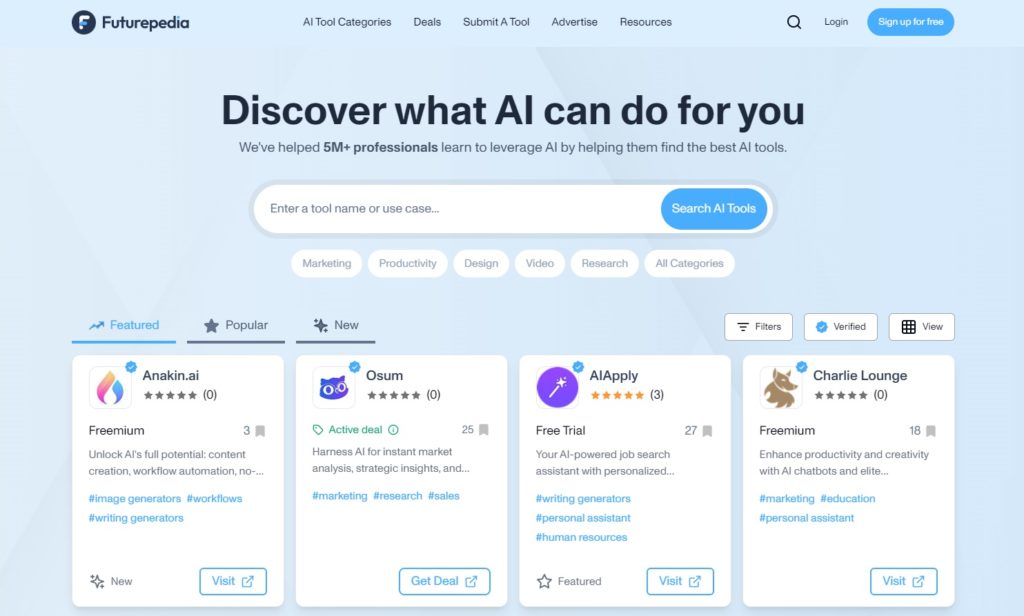
Cerințe preliminare pentru construirea unui director AI
Alegerea condițiilor preliminare potrivite este esențială atunci când vă configurați site-ul director. Iată o listă de verificare pentru a începe:
- Nume de domeniu și plan de găzduire – consultați articolul nostru despre furnizorii de găzduire de încredere pentru a face o alegere informată.
- Instalare WordPress – majoritatea furnizorilor de găzduire oferă o instalare WordPress cu un singur clic.
- Plugin de director – pentru a alege un plugin potrivit, nu ezitați să verificați lista noastră cu cele mai bune pluginuri de directoare gratuite.
- Tema WordPress – puteți citi articolul nostru despre cele mai bune teme de directoare gratuite.
În acest tutorial, vom folosi tema directorului ListingHive în partea de sus a HivePress, un plugin gratuit și puternic pentru directorul WordPress care se va ocupa de majoritatea funcțiilor site-ului.
Pași pentru a crea un director de instrumente AI
Acum să trecem la partea tutorial a acestui articol, unde vă vom arăta cum să porniți un director de instrumente AI. Cu totul gata, să începem instalând tema și pluginul.
Instalarea ListingHive și HivePress
Accesați pagina Aspect > Teme > Adăugați o temă nouă și găsiți ListingHive introducând numele acestuia în bara de căutare. Apoi, instalează-l și activează-l. După aceasta, vi se va sugera să instalați HivePress. Pur și simplu faceți clic pe linkul furnizat pentru a face acest lucru.
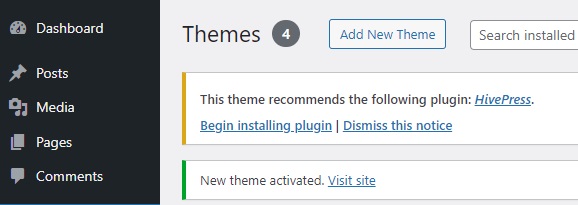
Asta este! Acum să extindem funcționalitatea directorului, deoarece HivePress oferă numai caracteristicile de bază din cutie.
Instalarea extensiilor
Pentru a adăuga câteva funcții suplimentare, vom vizita pagina HivePress > Extensii . Există peste 15 extensii HivePress care sunt pe deplin compatibile între ele și funcționează perfect cu ListingHive. De exemplu, pentru un director de instrumente AI, este posibil să doriți să instalați:
- Recenzii – permite utilizatorilor să revizuiască și să evalueze instrumentele.
- Favorite – permite utilizatorilor să păstreze o listă de instrumente preferate.
- Etichete – adaugă etichete la listări.
- Conectare socială – permite utilizatorilor să se conecteze prin platforme terțe.
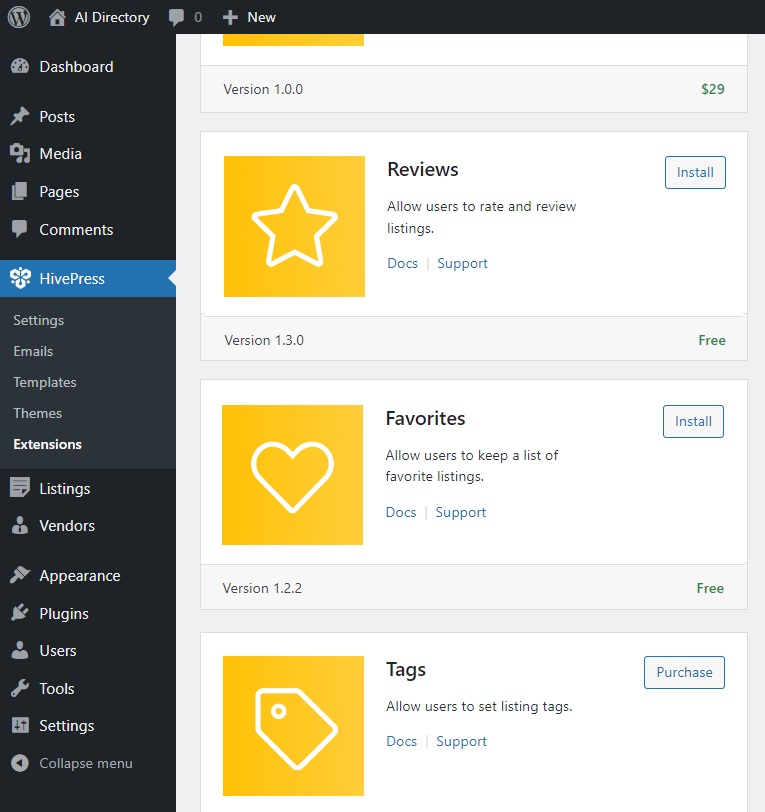
Adăugarea categoriilor de listări
Următorul pas este să adăugați categorii de instrumente pentru a simplifica navigarea în directorul dvs. de instrumente AI. ListingHive vine fără categorii implicite, așa că puteți crea câte categorii personalizate doriți în secțiunea Listări > Categorii . Mai întâi, denumește-ți categoria. Apoi, descrieți-l dacă este necesar și încărcați imaginea categoriei. De asemenea, puteți crea o ierarhie prin setarea unei categorii părinte, care poate fi utilă dacă doriți să aveți subcategorii. Pentru a finaliza, faceți clic pe Adăugați o categorie .
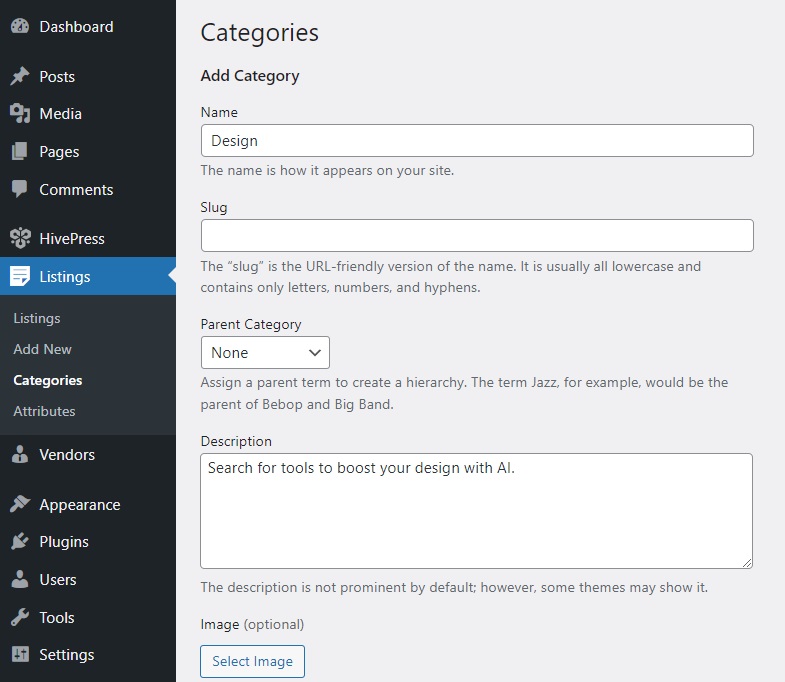
Adăugarea câmpurilor personalizate
După ce ați terminat cu categoriile, puteți crea câmpuri personalizate de listare. Acestea vor ajuta utilizatorii să obțină informații despre fiecare instrument. De exemplu, să adăugăm un câmp „Model de preț”. Accesați Listări > Atribute > Adăugați pagina nouă și scrieți numele câmpului. În secțiunea Editare , puteți permite utilizatorilor să completeze acest câmp atunci când adaugă noi instrumente pe site-ul dvs. web. Pentru a face acest lucru, marcați-l ca editabil. În plus, îl puteți face necesar. De asemenea, nu uitați să alegeți tipul de câmp. În cazul nostru, va fi „Selectați”.
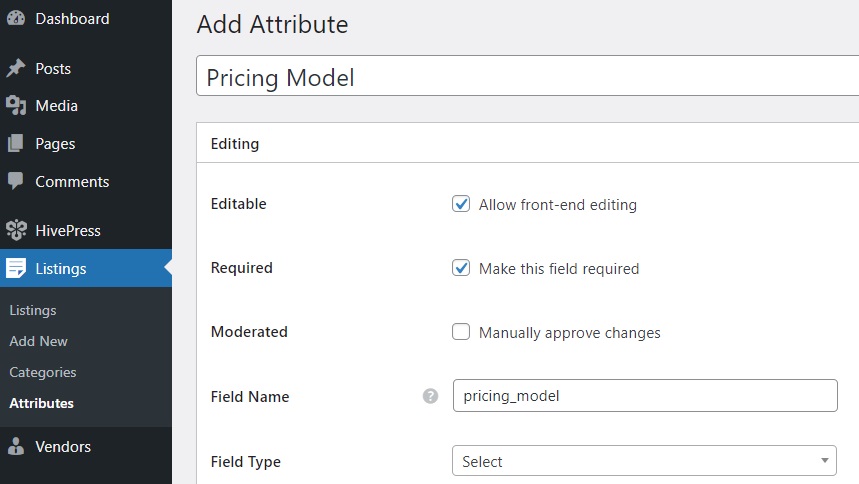
În secțiunea Căutare , puteți transforma câmpul într-un filtru de căutare. Să-l marchem ca filtrabil și sortabil pentru a permite vizitatorilor site-ului web să filtreze și să sorteze instrumentele în funcție de modelul lor de preț. De asemenea, vom folosi din nou tipul de câmp „Selectați”.
În ultima secțiune, puteți configura modul în care câmpul dvs. personalizat va apărea pe pagini. Să selectăm Blocare (principală) și Pagina (principală) ca zone de afișare (verificați documentul nostru pentru a înțelege mai bine cum să configurați atributele) . În ceea ce privește formatul de afișare, îl vom folosi pe acesta: %label%:%value% .
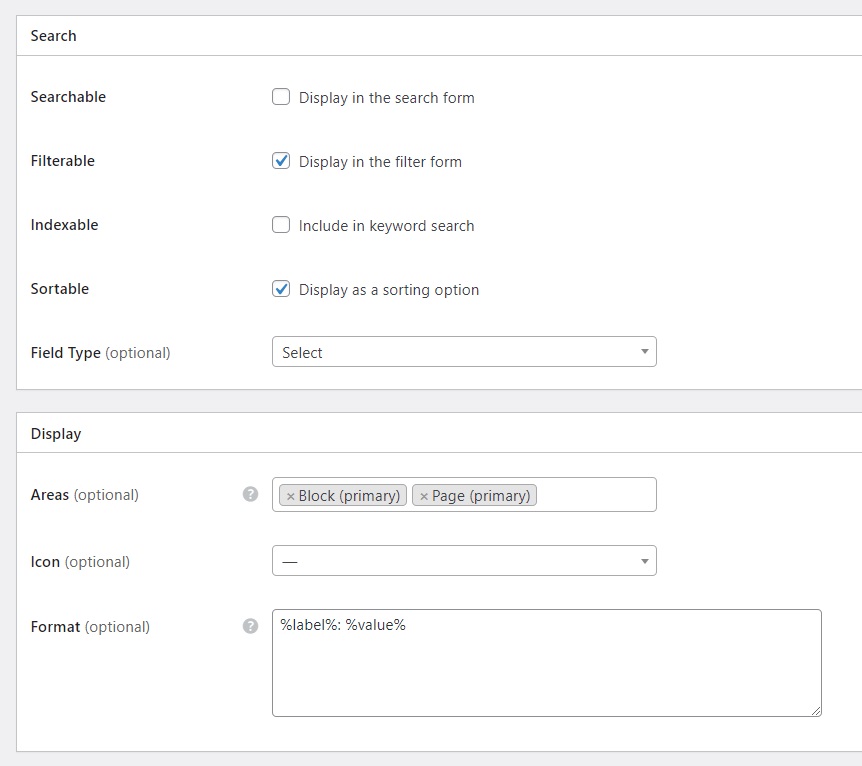
Când ați terminat, apăsați pe Publicare . După aceasta, va apărea butonul Edit Options . Urmați-l pentru a adăuga diferite opțiuni, cum ar fi „Free”, „Premium”, „Free Trial” și așa mai departe.

Crearea unei pagini de față
Acum, este timpul să creați o pagină de pornire atrăgătoare pentru directorul dvs. de instrumente AI. ListingHive este pe deplin compatibil cu generatorul de pagini native WordPress, așa că putem folosi blocuri pentru a construi pagini. Să mergem la Pagini > Adăugați o pagină nouă și să-i denumim „Acasă”. După aceasta, ar trebui să scrieți un text de antet. În cele din urmă, puteți începe să adăugați diferite blocuri pe pagină făcând clic pe pictograma Plus și tastând „HivePress”.
De exemplu, să adăugăm blocurile „Formular de căutare în listă” și „Categorii de listări”. În plus, puteți personaliza blocurile folosind coloana de setări din partea dreaptă.
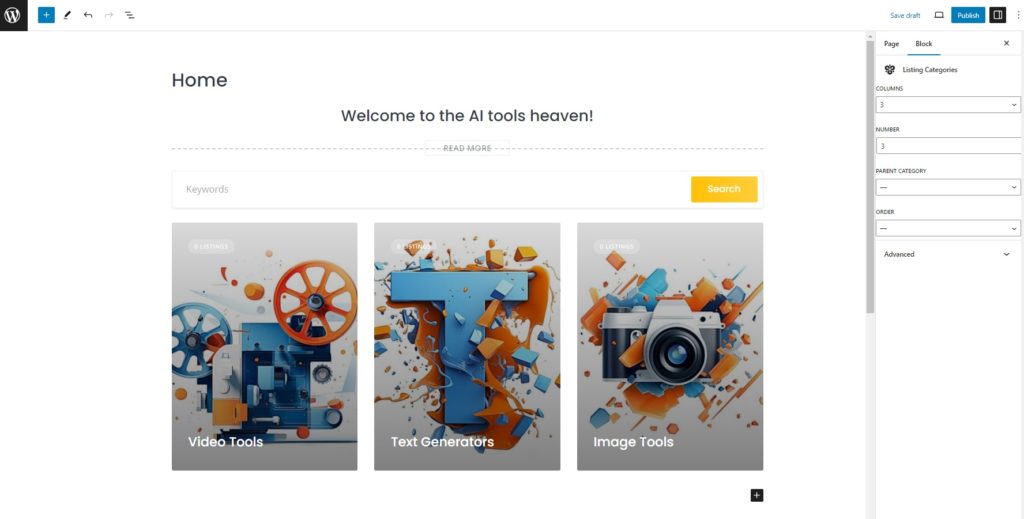
Când ați terminat, apăsați butonul Publicați . După aceasta, accesați Tabloul de bord > Setări > secțiunea Citire și selectați această pagină din lista derulantă pentru a o face o pagină de pornire.
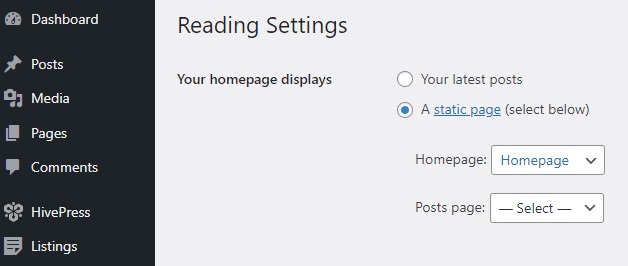
După adăugarea paginii de pornire, îi puteți personaliza aspectul și senzația accesând secțiunea Aspect > Personalizare și parcurgând toate setările. Puteți alege culori, fonturi, o imagine de antet și așa mai departe. Nu ezitați să verificați acest videoclip pentru a vă face o idee mai bună despre cum să vă personalizați site-ul.
Listarea unui instrument AI
Acum, să adăugăm primul instrument în directorul nostru de instrumente AI. Rețineți că există două moduri de a face acest lucru: prin front-end ca utilizator și prin back-end ca administrator (dacă doriți să fiți singura persoană care poate adăuga listări pe site-ul dvs., dezactivați front-end-ul opțiunea de trimitere a listelor în secțiunea HivePress > Setări > Listări ). Vom continua cu adăugarea unei liste prin front-end.
Vizitați site-ul dvs. și faceți clic pe butonul Adaugă listare . Veți vedea un formular de trimitere, în care trebuie să scrieți numele instrumentului, să selectați o categorie, să adăugați imagini și să completați câmpurile personalizate pe care le-ați creat.
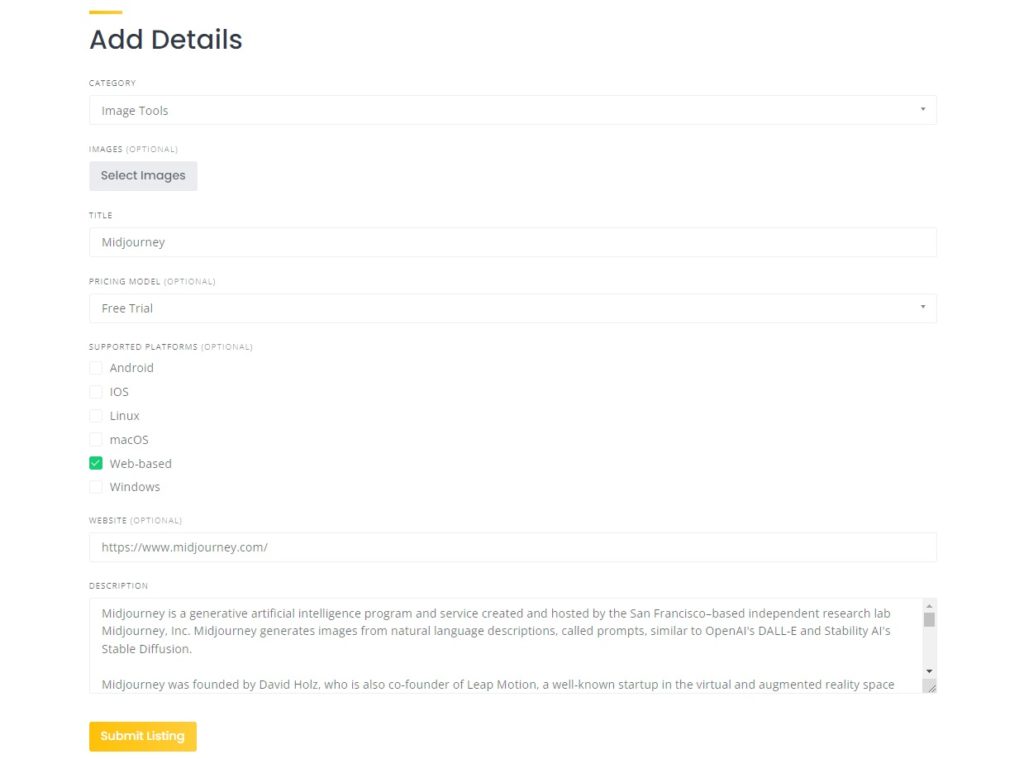
După ce ați introdus toate detaliile, faceți clic pe butonul Trimiteți lista . Dacă moderarea manuală este activată, puteți examina și aproba lista în secțiunea Tablou de bord > Listări . În cele din urmă, lista va fi adăugată în directorul dvs. de instrumente AI.
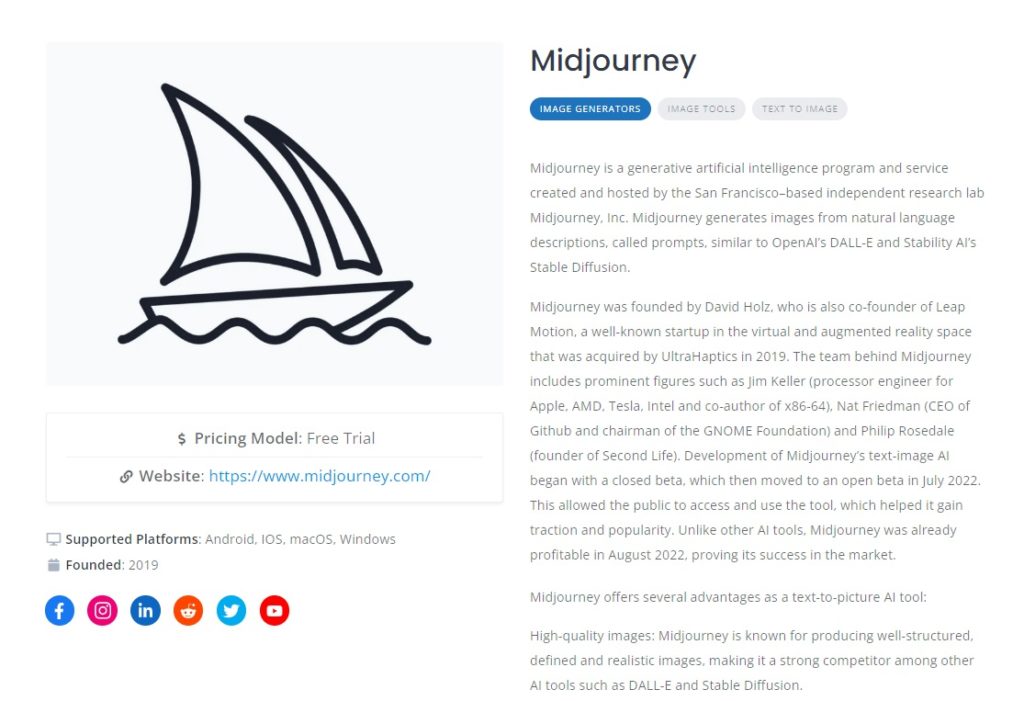
Opțiuni de generare de bani
Așadar, acum am dori să arătăm cum puteți face bani cu site-ul dvs. de director de instrumente AI. Există mai multe modele de monetizare pentru site-urile de directoare și le puteți găsi pe toate în articolul nostru despre cum să monetizați un site web de director WordPress, dar aici, vom acoperi doar două dintre ele.
Vă rugăm să rețineți că ambele modele de afaceri necesită WooCommerce, cel mai popular plugin de comerț electronic și unele dintre extensiile HivePress.
Listări plătite
Cu extensia gratuită HivePress Paid Lists, puteți crea mai multe pachete de listări și le puteți vinde la prețuri diferite. În acest fel, veți putea taxa utilizatorii pentru adăugarea de noi instrumente în directorul dvs. Mai mult, veți putea taxa utilizatorii pentru ca înregistrările lor să fie prezentate (înregistrările prezentate apar în partea de sus a paginii cu rezultatele căutării) . Vă rugăm să verificați acest scurt videoclip despre cum să configurați totul.
Membrii
Al doilea model de afaceri pe care am dori să vi-l arătăm este – Calitatea de membru. Vă puteți transforma directorul AI într-o platformă numai pentru membri, restricționând accesul la categorii, listări unice sau chiar detalii specifice. În același timp, utilizatorii vor avea opțiunea de a achiziționa un plan de membru care le permite să vizualizeze mai multe instrumente .
Rețineți că acest model de monetizare necesită extensia HivePress Memberships. Pentru a configura totul, vă rugăm să verificați screencast-ul de mai jos, care arată întregul proces de configurare.
Cuvinte finale
Și iată-l! Sperăm că acest tutorial a fost util și că sfaturile oferite vă vor ajuta să creați un site web cu un director de instrumente AI cu WordPress. Rețineți că puteți crea un astfel de site fără probleme folosind WordPress, împreună cu tema ListingHive și pluginul HivePress. Ambele sunt gratuite, ușor de utilizat și vă permit să construiți site-uri de directoare rapid și eficient.
